本文还有配套的精品资源,点击获取
简介:SATA是一种连接存储设备的高速接口标准,而AHCI是SATA的工作模式之一,提供了更高效的硬盘数据交换,能够优化硬盘性能。通过在BIOS中设定AHCI模式,并在Windows XP和Windows 7系统中安装AHCI驱动,可以实现AHCI模式,从而支持NCQ技术、热插拔和SATA热备份等功能。本教程详细描述了在不同系统中设定AHCI模式的步骤,强调了操作的谨慎性,并建议在操作前备份数据。
1. SATA接口标准与AHCI工作模式
1.1 SATA接口标准概览
SATA(Serial Advanced Technology Attachment)作为一种广泛使用的硬盘接口技术,其发展经历了几个版本的迭代。从最初SATA 1.0的150MB/s到最新的SATA 3.2标准的600MB/s,这一技术不断适应日益增长的数据传输需求。SATA接口以其高性价比、易于安装、支持热插拔等特点,在个人电脑和服务器存储领域占据重要地位。
1.2 AHCI工作模式介绍
AHCI(Advanced Host Controller Interface)是硬盘接口规范之一,它支持SATA硬盘的高级特性,如NCQ(原生命令队列)。与传统的IDE模式相比,AHCI模式可以显著提高硬盘的性能。在这一模式下,硬盘可以更高效地处理指令请求,从而优化数据的读写过程。然而,要充分利用AHCI的优势,需要在BIOS中启用此功能,并安装相应的驱动程序。
2. SATA技术深入解析
2.1 SATA接口标准介绍
2.1.1 SATA的起源和发展
串行ATA(Serial ATA,简称SATA)是一种计算机总线接口,用于连接主板与大容量存储设备如硬盘驱动器、固态驱动器(SSD)和光盘驱动器。SATA接口从2000年首次发布至今,经历了多个版本的迭代,性能得到显著提升。
SATA 1.0(1.5 Gbit/s)在2000年推出,逐步取代了早期的并行ATA接口。SATA 2.0(3.0 Gbit/s)在2004年发布,速度翻倍。进一步地,SATA 3.0(6.0 Gbit/s)于2009年推出,提供了更大的带宽,满足了日益增长的存储需求。最新标准SATA 3.1引入了快速启动(eSATA)等特性。
在SATA的发展过程中,为了提升接口的兼容性和功能,各种连接器和接口规范也随之出现。例如,mSATA、mini-SATA(mSATA)和最新的SATA Express。
2.1.2 SATA与其它接口标准的比较
SATA与其它接口标准的比较,我们可以从多个维度来分析:速度、物理尺寸、兼容性等。
速度方面 ,虽然SATA 3.0(6 Gbit/s)在理论速度上接近SAS(Serial Attached SCSI),但由于SAS支持更好的多任务处理和更高的可靠性和纠错能力,因此在某些高性能应用中SAS仍然更受青睐。尽管如此,SATA设备的成本效益更好,这使得它在消费级和某些企业级市场中非常流行。
物理尺寸 上,SATA硬盘由于不需要SCSI接口的额外电路和设计,通常更加小巧,这对于需要高存储密度的场合而言是一大优势。
兼容性方面 ,SATA的普及程度非常高,几乎所有现代计算机系统都提供SATA接口。这与早期并行ATA的逐渐淘汰,以及SAS较为昂贵的成本和复杂性形成鲜明对比。
2.2 AHCI工作模式概念
2.2.1 AHCI模式的工作原理
高级主机控制器接口(Advanced Host Controller Interface,简称AHCI)是SATA接口标准的一部分,提供了一系列原生SATA设备的高级特性,这些包括原生命令队列(NCQ)、热插拔等。
AHCI模式的工作原理主要涉及对命令队列的管理。当AHCI模式被激活时,控制器会维护一个命令队列,其中包含了待处理的读写请求。这些请求可以被优化处理顺序,以提高性能。此外,AHCI使用统一驱动程序接口,使得操作系统与SATA设备之间的通信更加高效。
2.2.2 AHCI模式与传统IDE模式的对比
传统IDE(Integrated Drive Electronics)模式,也就是并行ATA,是早期计算机系统中使用的一种接口标准。它并不支持AHCI模式中的高级特性,如NCQ等。
与传统IDE模式相比,AHCI模式在性能上有着显著的提升,尤其是在处理大量随机访问请求的场合。然而,要使用AHCI模式,需要在BIOS中进行设置,并确保操作系统支持AHCI模式的驱动程序。
切换到AHCI模式可能会引起启动问题,因为旧的操作系统可能不支持AHCI模式或默认以IDE模式安装驱动。因此,建议在新系统首次安装操作系统时,直接启用AHCI模式。如果需要在已安装系统上更改,应先安装相应的AHCI驱动,然后修改BIOS设置。
在上述内容中,我们初步了解了SATA接口标准及其起源和发展,并通过对比AHCI与传统IDE模式,理解了AHCI工作模式的核心优势。在接下来的章节中,我们将进一步探讨AHCI技术的细节,并深入分析其对系统性能的影响和配置操作。
3. AHCI技术细节与优势
3.1 NCQ技术的作用与优势
3.1.1 NCQ技术的原理
NCQ(原生命令队列)技术是SATA接口标准中的一个关键特性,旨在通过优化硬盘的读写操作顺序来提高效率。传统硬盘在处理多条读写请求时,会按照任务到达的顺序依次执行,这导致硬盘在执行过程中可能需要频繁移动磁头,产生大量的寻道时间,进而降低整体性能。
NCQ技术允许硬盘驱动器内部排序和优化这些读写请求,减少磁头移动的次数,提高随机访问性能。这样,硬盘可以更高效地组织和执行命令,减少磁头移动的浪费,并使数据传输更加连续,从而减少了寻道时间,提高了响应速度。
3.1.2 NCQ带来的性能提升实例分析
以一个典型的文件服务环境为例,在没有NCQ支持的情况下,硬盘在处理多个并发请求时可能会遇到瓶颈,因为每次操作都需要重新定位磁头到新的位置。随着请求数量的增加,这种现象更加明显,导致系统整体响应时间延长。
引入NCQ技术后,硬盘可以智能地重新排序请求,合并类似的请求,优化磁头的移动路径。例如,当系统同时请求访问多个分散在硬盘上的文件时,NCQ技术能有效地优化这些请求,减少磁头的无谓移动。在实际应用中,这种优化可以带来显著的性能提升,尤其是在处理大量随机读写操作的场景下,如数据库服务器或高端个人电脑。
3.2 热插拔及SATA热备份特性
3.2.1 热插拔技术的基本原理
热插拔是指在系统运行过程中,不关闭电源即可添加或移除硬件组件的技术。在SATA技术中,热插拔允许用户直接连接或断开SATA设备,无需重启计算机或关闭电源。这一特性极大地方便了用户的操作,提升了系统的灵活性。
SATA热插拔技术的实现依赖于硬件和操作系统的共同支持。硬件端需要提供物理连接的支持,并且主板上的SATA端口支持热插拔操作。操作系统需要能够识别新连接的设备,并为其加载相应的驱动程序,同时在设备被移除时能够安全地卸载设备,并将数据写入磁盘。
3.2.2 热备份在SATA中的应用与价值
热备份,或称为热冗余,是指在系统运行时创建数据副本的过程。在SATA技术中,热备份可以通过热插拔实现。例如,通过热插拔一个硬盘驱动器,可以将其连接到系统中并开始数据备份过程,而这个过程不会影响系统继续对外提供服务。
热备份的价值在于其能够在不中断服务的情况下保证数据的安全性。对于重要服务,如数据库服务器,热备份可以确保在发生故障时,数据能迅速恢复,从而减少停机时间。此外,热备份还能用于数据迁移和升级过程,允许系统管理员在不中断服务的情况下替换旧硬盘,从而提高系统的可靠性和维护性。
4. 操作系统下的AHCI模式配置与应用
4.1 Windows XP系统AHCI驱动安装步骤
4.1.1 XP系统安装AHCI驱动前的准备工作
在Windows XP操作系统中安装AHCI驱动之前,需要确保用户了解自己的硬件兼容性和系统配置。准备步骤主要包括:
备份数据: 任何系统修改之前,先备份关键数据和系统设置,以防万一出现系统故障导致数据丢失。 了解硬件信息: 查阅主板手册,确认你的主板支持AHCI模式。 获取合适的驱动程序: 确保已下载适用于Windows XP的正确AHCI驱动程序,通常这些驱动可以从主板制造商的官方网站获取。 准备安装介质: 创建Windows XP安装光盘或制作引导U盘,以防系统安装过程中出现问题需要重新安装系统。
4.1.2 通过安装向导配置AHCI模式
安装Windows XP后,通常系统会默认以IDE模式运行,为了配置成AHCI模式,需要执行以下步骤:
启动到系统安装界面: 在启动电脑时,选择启动到Windows XP安装界面。 按下F6安装SCSI或RAID驱动: 在出现“安装设备”提示时,按下“F6”键。 插入驱动盘: 系统会提示你插入第三方磁盘驱动程序,此时插入包含AHCI驱动的软盘或U盘。 选择驱动程序: 从列表中选择你的硬盘控制器驱动程序,或使用“S”键进行搜索。 完成安装并重启: 安装完成后,重启电脑,系统应该会以AHCI模式启动。
4.2 Windows 7系统切换至AHCI模式方法
4.2.1 Windows 7系统下切换模式的步骤
Windows 7的安装过程中,可以通过修改注册表来启用AHCI模式。具体步骤如下:
备份注册表: 在修改之前,备份注册表以防出现意外。 修改注册表项: 进入注册表编辑器(regedit),导航到 HKEY_LOCAL_MACHINE\SYSTEM\CurrentControlSet\Services\msahci 。 修改Start值: 找到名为“Start”的注册表项,将其数值数据修改为“0”。 重启电脑: 修改完毕后,重启电脑。 进入系统安装界面: 再次重启时,按F8进入“高级启动选项”,选择“修复你的电脑”。 进入命令提示符: 在恢复选项中选择“命令提示符”。 执行注册表修改命令: 输入 reg add HKLM\SYSTEM\CurrentControlSet\Services\msahci /v Start /t REG_DWORD /d 0 。 重启并进入BIOS设置: 完成后重启电脑,并在BIOS设置中将SATA模式切换到AHCI。
4.2.2 解决切换过程中遇到的问题
在切换至AHCI模式过程中,用户可能会遇到一些问题,比如蓝屏等。解决方法包括:
系统蓝屏: 如果系统启动蓝屏,尝试在安全模式下进入系统,然后通过“设备管理器”禁用硬盘控制器,重启电脑后重新启用。 启动失败: 如果系统无法正常启动,可以再次进入修复模式,使用命令提示符恢复注册表值 reg add HKLM\SYSTEM\CurrentControlSet\Services\msahci /v Start /t REG_DWORD /d 3 。 更新驱动程序: 确保主板BIOS已经更新到最新版本,并且重新安装最新的AHCI驱动程序。
在执行上述步骤时,需要对注册表操作和BIOS设置有足够了解,避免误操作导致系统不稳定。在操作之前,务必阅读主板制造商提供的指导文档,以确保所有步骤的准确性。
5. SATA AHCI模式的安全与优化
5.1 安全设置SATA AHCI模式的重要性与注意事项
在我们的日常工作中,使用SATA AHCI模式已经变得相当普遍。然而,该模式虽提高了系统性能,但同样需要我们对其进行正确的安全设置。本节我们将深入探讨安全设置SATA AHCI模式的重要性以及在配置过程中需要注意的事项。
5.1.1 AHCI模式的安全设置要点
安全设置是确保SATA AHCI模式稳定运行的关键,以下是一些核心的安全设置要点:
启用AHCI模式前的备份: 在更改系统存储模式之前,务必备份所有重要数据。这是因为AHCI模式与IDE模式在数据处理上存在差异,可能会导致数据丢失。
确保系统与硬件兼容: 在启用AHCI模式前,应确认硬件设备(如硬盘驱动器)支持AHCI。同时,更新BIOS到最新版本可以解决一些兼容性问题。
准备安装最新驱动程序: 在启用AHCI模式之前,确保已下载并准备好了适用于你操作系统的最新AHCI驱动程序。
使用注册表编辑器调整设置: 为了启用AHCI模式,可能需要在注册表编辑器中进行手动设置。操作前请备份注册表,以防万一。
5.1.2 日常维护和故障排除技巧
为了确保SATA AHCI模式的稳定运行,定期进行系统维护和故障排除是必须的。以下是一些有效的技巧:
检查磁盘错误: 定期使用工具如chkdsk检查硬盘是否有错误。
监控磁盘性能: 使用内置的系统监控工具或第三方软件来跟踪磁盘性能,并及时发现性能下降的迹象。
配置磁盘缓存: 正确配置磁盘缓存设置,可以减少磁盘读写延迟,提高效率。
系统还原点: 创建系统还原点可以在遇到问题时快速回滚到稳定状态。
5.2 AHCI模式下的系统性能优化策略
当谈及性能优化时,AHCI模式提供了比传统IDE模式更多的优势。在本小节中,我们将探讨如何通过各种方法来优化AHCI模式下的系统性能。
5.2.1 系统性能分析与优化方法
为了提高性能,我们首先需要了解系统的当前状态:
性能分析工具: 使用诸如Resource Monitor和Performance Monitor之类的工具来分析系统性能。
禁用不必要的启动项: 禁用不必要的启动服务和程序,可以减少启动时间和提高系统响应速度。
调整电源设置: 在电源选项中选择高性能模式,可以确保系统在运行时不会有性能上的限制。
优化磁盘调度算法: 通过调整注册表项,可以优化磁盘的读写性能。
5.2.2 高效配置AHCI模式的建议
配置AHCI模式以实现最佳性能需要考虑以下建议:
驱动程序更新: 定期检查并安装最新的AHCI驱动程序,以获得最佳性能和兼容性。
AHCI模式优先: 在新系统中,应优先安装操作系统以AHCI模式运行,避免后期切换的复杂性和潜在问题。
固件和固态硬盘(SSD)优化: 对于固态硬盘,确保其固件是最新的,并启用TRIM支持来提高读写性能。
使用RAID配置: 如果需要更高的数据传输性能和数据冗余,可以考虑使用RAID配置。
在进行AHCI模式的配置时,务必注意操作系统和硬件的兼容性,以及在过程中进行数据备份,确保系统和数据的安全。通过上述优化策略,我们可以确保系统以最佳性能运行,在享受高速数据传输的同时,也能获得稳定的系统体验。
本文还有配套的精品资源,点击获取
简介:SATA是一种连接存储设备的高速接口标准,而AHCI是SATA的工作模式之一,提供了更高效的硬盘数据交换,能够优化硬盘性能。通过在BIOS中设定AHCI模式,并在Windows XP和Windows 7系统中安装AHCI驱动,可以实现AHCI模式,从而支持NCQ技术、热插拔和SATA热备份等功能。本教程详细描述了在不同系统中设定AHCI模式的步骤,强调了操作的谨慎性,并建议在操作前备份数据。
本文还有配套的精品资源,点击获取